- Autor Jason Gerald [email protected].
- Public 2023-12-16 11:34.
- Modificat ultima dată 2025-01-23 12:43.
Whisper este o aplicație pentru aceia dintre voi care doresc să împărtășească secrete sub formă de text sau imagini. Secretul poate fi răspuns, apreciat sau împărtășit de alții. Cu Whisper, puteți să vă revărsați inima, să citiți secretele altor persoane și chiar să întâlniți oameni online. Desigur, trebuie să vă protejați pe dvs. și informațiile dvs. personale de străini atunci când utilizați Whisper.
Etapa
Metoda 1 din 3: Setarea Șoaptei
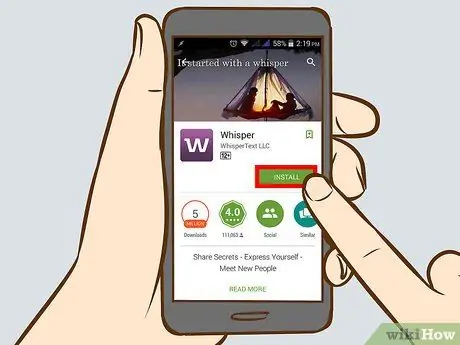
Pasul 1. Descărcați Whisper din App Store sau Google Play
Whisper este o descărcare gratuită pe majoritatea telefoanelor mobile și poate fi utilizată atât pe dispozitivele iOS, cât și pe cele Android.
Dacă utilizați un computer, puteți vizita site-ul Whisper la https://whisper.sh/ și puteți trimite linkul de descărcare pe telefonul dvs. Site-ul Whisper conține, de asemenea, secrete pe care le puteți explora și informații despre aplicație. Cu toate acestea, nu puteți posta secrete sau comenta secrete prin intermediul site-ului web
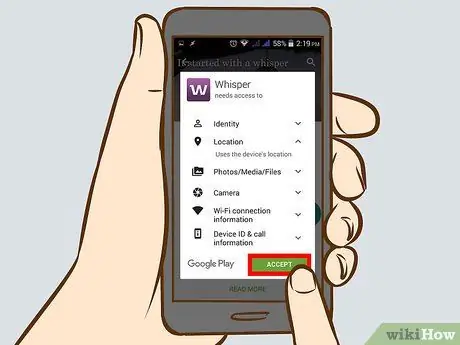
Pasul 2. Permiteți Whisper să vă acceseze locația
Whisper folosește locația pentru a dezvălui secrete din jurul tău. Vi se va cere să permiteți Whisper să acceseze informațiile despre locație. Pentru a-l permite, atingeți Permite.
Dacă atingeți Școală pentru prima dată pe pagina de pornire Whisper, vi se va cere să selectați cea mai apropiată școală. Dacă nu sunteți student, atingeți Nu merg la școală, atunci opțiunea se va schimba în Recomandat
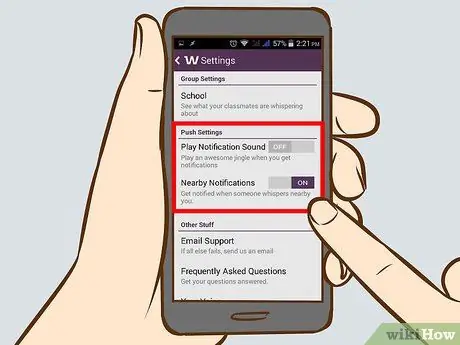
Pasul 3. Setați opțiunile de notificare
Vi se va solicita să setați notificări - Whisper vă va anunța când cineva răspunde la secretul dvs. sau îi place. Atingeți OK pentru a utiliza această caracteristică.
Puteți modifica oricând opțiunile de notificare Whisper prin meniul de setări de pe iPhone sau Android
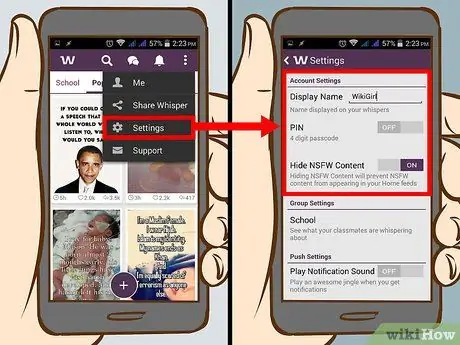
Pasul 4. Configurați un profil personal
În secțiunea Eu, vă puteți schimba numele în orice moment, puteți vedea secretul și numărul de aprecieri și puteți verifica notificările. În general, Whisper vă va oferi un nume, dar dacă doriți să utilizați propriul nume, asigurați-vă că alegeți un nume anonim! Alte opțiuni pe care le puteți personaliza pot fi găsite atingând pictograma din colțul din stânga sus al ecranului - puteți:
- Creați un cod PIN pentru a vă securiza contul Whisper.
- Schimbați școala sau locația.
- Activați sau dezactivați notificările live.
- Afișați sau ascundeți conținutul „periculos” / NSFW.
- Urmăriți și apreciați Whisper pe diverse rețele sociale.
- Citiți întrebările frecvente despre Whisper, condițiile de utilizare, condițiile de confidențialitate și trimiteți un e-mail solicitând ajutor cu echipa de asistență Whisper.
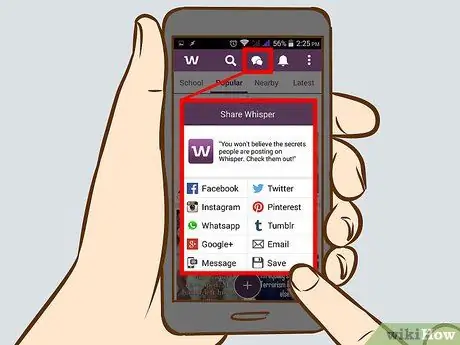
Pasul 5. Adăugați prieteni sau contacte de pe telefon, Facebook sau Twitter
Atingeți secțiunea Eu, apoi atingeți pictograma din partea dreaptă sus a ecranului care arată ca o siluetă a unei persoane și un semn „+”. Whisper vă va trimite o invitație să vă înscrieți prin e-mail, SMS sau o postare pe Facebook / Twitter - puteți modifica postarea după bunul plac.
Vi se poate cere să acordați permisiunea Whisper pentru a vă accesa contactele
Metoda 2 din 3: Lectura secretă
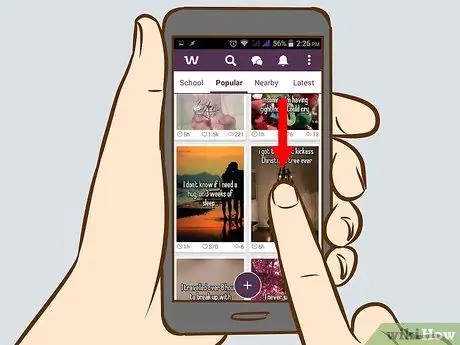
Pasul 1. Derulați la pagina de pornire a aplicației
Când deschideți aplicația, Whisper vă va arăta cele mai populare secrete de pe internet. Puteți glisa la nesfârșit pentru a citi secretele altor persoane.
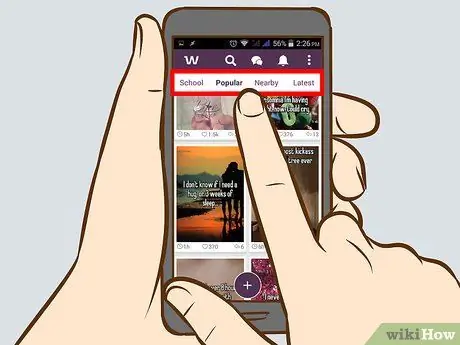
Pasul 2. Citiți cele mai recente secrete sau secrete de lângă dvs
Pe lângă citirea secretelor pe prima pagină sau a fluxului popular, puteți citi secrete și în fluxurile recomandate, în apropiere și cele mai recente, pe lângă secretele de la școala dvs. Atingeți opțiunile din bara de sus din partea de sus a ecranului pentru a selecta o categorie secretă pe care o puteți vizualiza.
- Școală: această categorie afișează secretele transmise de absolvenți sau prieteni de la alma mater. Puteți explora cele mai populare și cele mai noi secrete. Dacă nu vă alăturați unui grup școlar, această opțiune va afișa secretul prezentat.
- În apropiere: puteți regla distanța secretă care va fi afișată prin intermediul opțiunilor din partea de sus a paginii.
- Ultimele: puteți explora cele mai noi secrete.
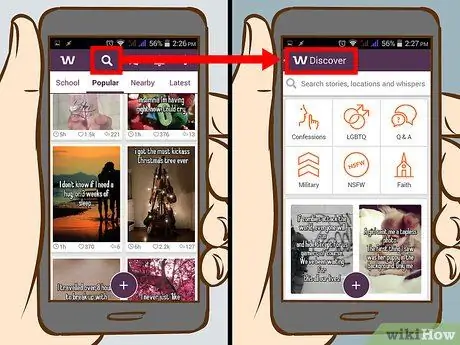
Pasul 3. Atingeți Descoperiți pentru a explora secretul
Opțiunile din partea de jos a acestui ecran vă permit să căutați cuvinte cheie sau să răsfoiți categorii precum Confesiuni, secrete LGBTQ și întrebări și răspunsuri.
De asemenea, puteți căuta folosind cuvinte cheie sau puteți selecta un alt oraș / locație pentru a vedea secrete în acel oraș / locație
Metoda 3 din 3: interacțiunea cu Whisper
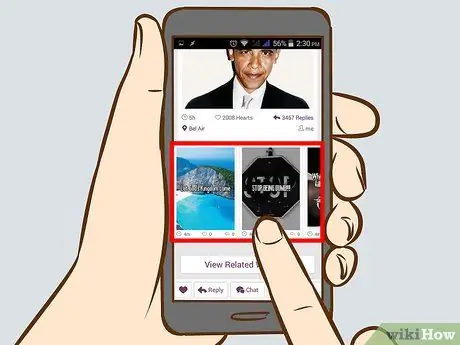
Pasul 1. Vizualizați răspunsurile secrete selectând secret și glisând în sus sau în jos
Răspunsul va apărea ca un secret, cu text peste imagine. De asemenea, puteți să vă placă și să răspundeți la aceste răspunsuri.
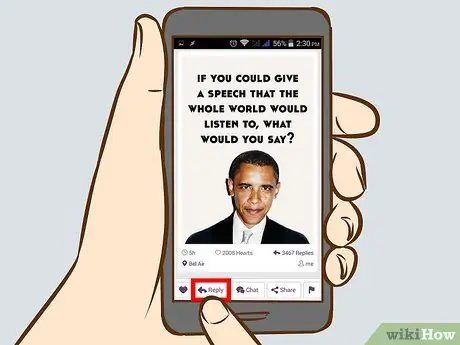
Pasul 2. Răspunde în secret atingând butonul Răspunde și introducând răspunsul pe ecranul care apare
Aplicația va selecta imaginea pentru dvs. Răspunsul va apărea ca un secret, cu text peste imagine.
Puteți seta răspunsul atingând caseta de text pentru a ascunde tastatura. Puteți căuta un fundal, puteți face o fotografie sau puteți folosi o fotografie cu dvs. ca fundal de răspuns
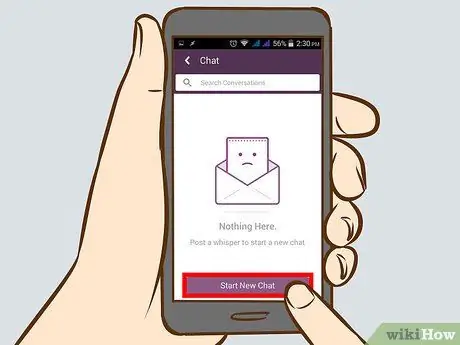
Pasul 3. Discutați cu alte persoane
Puteți discuta secretele altor persoane sau le puteți saluta. Amintiți-vă că vorbiți cu o altă ființă umană, deci trebuie să vă comportați și să nu dezvăluiți informații personale. Puteți discuta cu:
- Atingând un anumit secret și selectând opțiunea Chat de lângă Răspuns. Veți vedea un ecran pentru a discuta cu expeditorul secret.
- Atingeți opțiunea Chat din partea de jos a ecranului. Toate chat-urile dvs. vechi vor apărea. Puteți sorta chaturile atingând colțul din dreapta al ecranului sau puteți șterge chaturile atingând Editați. Când deschideți un chat, puteți, de asemenea, să blocați, să apreciați, să ștergeți sau să vizualizați secretul pe care vi l-a trimis inițial cealaltă persoană atingând cele trei puncte din colțul din dreapta sus al ecranului.
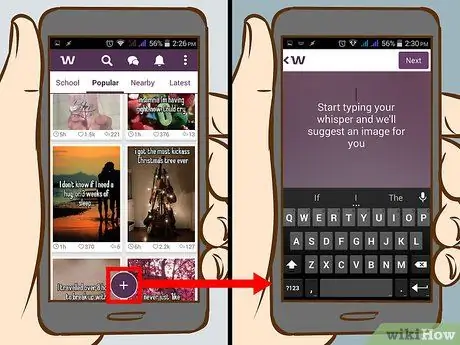
Pasul 4. Fă-ți propriul secret
Atingeți butonul mare "+" purpuriu, apoi introduceți secretul, întrebarea sau confesiunea. După ce atingeți Următorul, veți primi sugestii de imagini din aplicație.
Puteți seta un secret atingând caseta de text pentru a ascunde tastatura. Puteți căuta fundaluri, puteți face o fotografie sau puteți folosi o fotografie cu dvs. ca fundal, puteți schimba fontul și puteți alege să partajați secrete cu anumite grupuri
Avertizare
- Chiar dacă ești anonim, tot interacționezi cu oamenii. Păstrați bunele maniere, mai ales atunci când răspundeți și discutați.
- Nu partajați informații personale.






